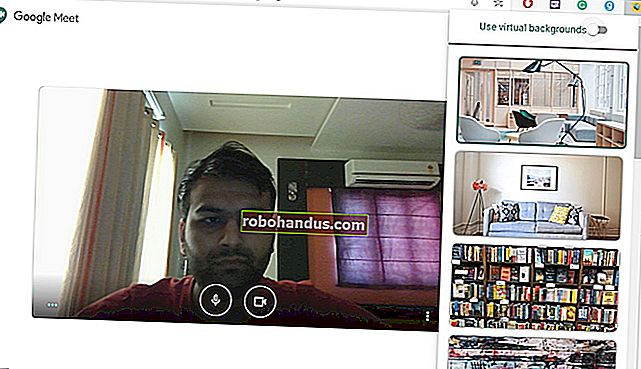Komut İstemi'nin Geçerli Dizininden Bir Explorer Penceresi Nasıl Açılır

Dosya Gezgini'nden bir Komut İstemi penceresi açmanın her türlü yolu vardır ve komutları doğrudan Dosya Gezgini adres çubuğunda çalıştırabilirsiniz - ancak Komut İstemi'nden bir Dosya Gezgini penceresi açmanın da bu kadar kolay olduğunu biliyor muydunuz?
İLGİLİ: Windows 10'da Komut İstemi'ni Açmanın 10 Yolu
Dosya ve klasörlerle çalışarak Komut İstemi'nde olduğunuzu ve bunlara Explorer'da erişmek istediğinizi varsayalım. Bunlara manuel olarak gitmek yerine, oraya basit bir komutla gidebilirsiniz. Devam edin ve Windows + X tuşlarına basarak ve Power Users menüsünden "Komut İstemi" ni seçerek bir Komut İstemi penceresi açın.

Not : Power Users menüsünde Komut İstemi yerine PowerShell görüyorsanız, bu, Windows 10 için Creators Update ile gelen bir anahtardır. İsterseniz Power Users menüsünde Komut İstemi'ni göstermeye geri dönmek çok kolaydır. veya PowerShell'i deneyebilirsiniz. PowerShell'de Komut İstemi'nde yapabileceğiniz hemen hemen her şeyi ve diğer birçok yararlı şeyi yapabilirsiniz.
İLGİLİ: Windows + X Power Users Menüsüne Komut İstemi Nasıl Geri Alınır
Komutla çalışacağız start, bu yüzden Komut İstemi'ndeki geçerli klasör için bir Dosya Gezgini penceresi açmak için basit bir komutla başlayalım. Komut istemine şunu yazmanız yeterlidir:
Başlat .

Nokta, Komut İstemi'nde geçerli klasör için bir kısaltma olarak kullanılır, bu nedenle bu, geçerli klasörü Dosya Gezgini'nde açacaktır.

Geçerli klasörün üst öğesini açmak için çift nokta da kullanabilirsiniz. Örneğin, Komut İstemi'nde şu anda "Proje A" adlı bir dizinde bulunan "Raporlar" adlı bir klasöre baktığınızı söyleyin. Komut İstemi'nde "Raporlar" klasöründen çıkmadan Dosya Gezgini'nde "Proje A" klasörünü açmak için aşağıdaki komutu yazabilirsiniz:
Başlat ..

Ve bir komutla, "Proje A" klasörü Dosya Gezgini'nde açılır.

Ayrıca, bu çift nokta kısaltmasını oluşturarak sonuna göreceli bir yol ekleyebilirsin. Bu “Proje A” klasörünün içinde “Satış” adlı bir klasör olduğunu varsayarak örneğimize devam edelim. Hala "Raporlar" klasöründeyken, Komut İstemi'nde "Raporlar" klasöründen çıkmadan Dosya Gezgini'nde "Satış" klasörünü açmak için aşağıdaki komutu yazabilirsiniz.
start .. \ Satış

Elbette, bilgisayarınızdaki herhangi bir klasörü açmak için tam yolu da yazabilirsiniz:
başlat c: \ windows \ system32

İLGİLİ: Windows'un Kabuk Komutu ile Gizli Sistem Klasörlerini Açma
Komutu, yerleşik Windows çevresel değişkenlerinden herhangi biriyle veya daha yeni kabukla birlikte kullanabilirsiniz: operatör stilleri. Dolayısıyla, örneğin, geçerli kullanıcının AppData klasörünü açmak için aşağıdaki komutu yazabilirsiniz:
% APPDATA% 'yı başlat

Veya Windows başlangıç klasörünü açmak için bunun gibi bir komut:
başlangıç kabuğu: başlangıç

Bu nedenle, Komut İstemi'nde yazıyorsanız ve bazı görevler için Dosya Gezgini'ni kullanmaya geçmek istiyorsanız, mütevazı startkomutu hatırlayın . Daha az bilgili arkadaşlarınızı etkilemek için de harikadır. Elbette, startkomut programları çalıştırmak için de kullanılır ve bu işlev için bir dizi ek anahtar vardır. Bunları merak ediyorsanız start /?, anahtarların tam listesini ve nasıl kullanıldıklarını öğrenmek için Komut İstemi'ne yazmanız yeterlidir.